YouTube to Apple Music Converter: ¿Cómo transferir música?
¿Has descubierto lo buena que es la plataforma Apple Music? Si eres usuario de YouTube Music desde hace bastante tiempo, y actualmente estás pensando en cambiarte a Apple Music, quizás ya estés pensando en lo bueno Conversor de YouTube a Apple Music usar. Compartiremos los mejores para usar aquí.
Cuando se habla de bibliotecas de música, ambas plataformas mencionadas ofrecen catálogos amplios y bastante extensos. Sin embargo, hay algunos casos en los que solo se pueden encontrar pistas específicas en una determinada plataforma. Podría haber canciones que solo estén en YouTube y no en Apple Music. Por lo tanto, si tiene esos YouTube Music favoritos que no puede encontrar en Apple Music y le gustaría agregarlos a su biblioteca de Apple Music, es bueno confiar en convertir canciones de YouTube a Apple Music a través de una herramienta de conversión.
Para agregar esas canciones de YouTube Music a Apple Music, el primer paso es descargar las canciones de YouTube como archivos MP3 usando un descargador de YouTube Music. Importarlos a su biblioteca de iTunes es lo que debe hacer a continuación para finalmente disfrutarlos en sus dispositivos Apple.
Contenido del artículo Parte 1. Apple Music vs Youtube Music: Comparación en 2023Parte 2. Descarga YouTube Music a través de 4kFinderParte 3. Agregue los archivos de música de YouTube descargados a Apple Music o iTunesParte 4. Consejo adicional: agregue canciones de Apple Music a YouTube MusicParte 5. Resumen
Parte 1. Apple Music vs Youtube Music: Comparación en 2023
Antes de que finalmente conozcamos el mejor convertidor de YouTube a Apple Music para usar, también es bueno ver una comparación entre las dos plataformas involucradas.
Comparación entre YouTube Music y Apple Music
No podemos negar el hecho de que ambos son populares. Por supuesto, son únicos a su manera.
- YouTube Music tiene una versión gratuita que se puede disfrutar. Sin embargo, hay anuncios emergentes. No hay una versión gratuita de Apple Music. Lo que ofrece la plataforma es solo una prueba gratuita válida por 30 días.
- Además de la versión gratuita, YouTube Music también ofrece una prueba gratuita. Tiene dos niveles de suscripción: 9.99 USD mensuales para usuarios individuales y 4.99 USD mensuales para estudiantes. Apple Music, por otro lado, tiene varios planes de suscripción que van desde 5.99 USD hasta 15 USD por mes.
- Cuando se trata de la biblioteca de música, hay 100 millones de canciones que ofrece la plataforma Apple Music, mientras que YouTube Music tiene solo 80 millones.
- En Apple Music, la calidad de la música que se puede disfrutar es de hasta 3,730 kbps (ALAC sin pérdidas). Apple también es compatible Audio espacial con Dolby Atmos. En YouTube Music se puede disfrutar hasta 256 kbps.
- No existe una versión de escritorio de YouTube Music. Sin embargo, se puede usar el reproductor web. Los usuarios de Apple Music, por otro lado, pueden aprovechar la aplicación iTunes o Apple Music.
- YouTube Music está disponible en más de 100 países de todo el mundo, mientras que Apple Music puede ser utilizado por usuarios en más de 168 países.
Usando la comparación anterior, definitivamente entendemos por qué está tratando de encontrar un convertidor confiable de YouTube a Apple Music y desea cambiar de YouTube Music a Apple Music. Además, estos elementos seguramente son razones adicionales para la mayoría de los usuarios.
Razones adicionales para cambiar de YouTube Music a Apple Music
- Apple Music ofrece audio espacial y una experiencia auditiva sin pérdidas. Los streamers pueden escuchar sonidos de alta calidad sin pagar una tarifa adicional.
- De hecho, Apple Music se considera la plataforma oficial de transmisión de música para los productos Apple.
- De hecho, Apple Music se considera una gran parte del ecosistema de Apple.
Ahora que hemos presentado las diferencias significativas entre estas dos plataformas, pasemos a la segunda sección en la que se analizará cómo transferir pistas de YouTube Music a Apple Music.
Parte 2. Descarga YouTube Music a través de 4kFinder
De hecho, la forma de pasar canciones de YouTube a Apple Music que tenemos aquí es 4kFinder, una herramienta que es capaz de descargar esas canciones y listas de reproducción que tienes en YouTube. Incluso es capaz de guardar videos de la plataforma sin incurrir en una pérdida de calidad. La aplicación admite la descarga de archivos en formato MP3 para que puedan disfrutarse en casi todos los dispositivos.
Como se mencionó, al agregar YouTube Music a Apple Music, el primer paso es descargar los archivos a través de un buen convertidor de YouTube a Apple Music, en este caso, el 4kFinder. Así es como funciona esta aplicación.
Paso 1. La aplicación 4kFinder debe descargarse e instalarse primero en su computadora. Inícielo una vez hecho y asegúrese de haber copiado la URL del archivo de YouTube que se va a descargar. Luego, péguelo en 4kFinder y haga clic en "Analizar" para comenzar a analizar el enlace del video.
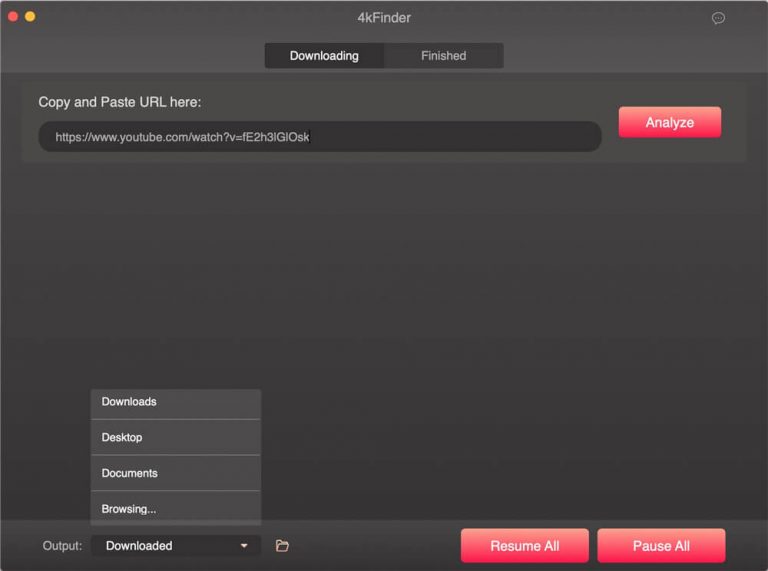
Paso 2. Aparecerá una ventana de configuración. Elija la opción "audio" y luego, en "Formato", seleccione "MP3" a una tasa de bits de 320 kbps.
Paso 3. Lo último que debe hacer es tocar el botón "Descargar" para finalmente guardar los archivos de audio MP3 de YouTube en la unidad local de su PC.
Puede ver los archivos descargados una vez que se ha tocado la opción "Finalizado", así como el botón "Abrir carpeta".
Parte 3. Agregue los archivos de música de YouTube descargados a Apple Music o iTunes
Después de usar este convertidor de YouTube a Apple Music, ahora es el momento de agregar finalmente estos archivos de YouTube Music a Apple Music. Aprende cómo en esta parte. Tiene dos formas de agregar los archivos descargados de YouTube Music a Apple Music. Ambos serán explicados aquí.
Camino #1. Agregar la música de YouTube descargada a la aplicación iTunes en Windows o Mac
Paso 1. Usando su escritorio, abra la aplicación iTunes. Asegúrese de iniciar sesión en su cuenta de Apple Music con sus credenciales.
Paso 2. Toque el botón "Archivo" que se encuentra en la parte superior de la pantalla. De las opciones, elija "Agregar archivo a la biblioteca" y luego seleccione los archivos MP3 descargados de YouTube Music.

Verás las pistas mostradas en tu biblioteca después. En caso de que desee transmitirlos en sus dispositivos prácticos, como su iPhone, solo tiene que sincronizar los archivos y debería estar listo para comenzar.
Camino #2. Agregar la música descargada de YouTube a Apple Music usando MacOS 10.15 Catalina o posterior
Paso 1. En su Mac 10.15 Catalina o una versión posterior, abra la aplicación Apple Music. Toque el botón "Archivo", luego elija la opción "Importar ..." a continuación.
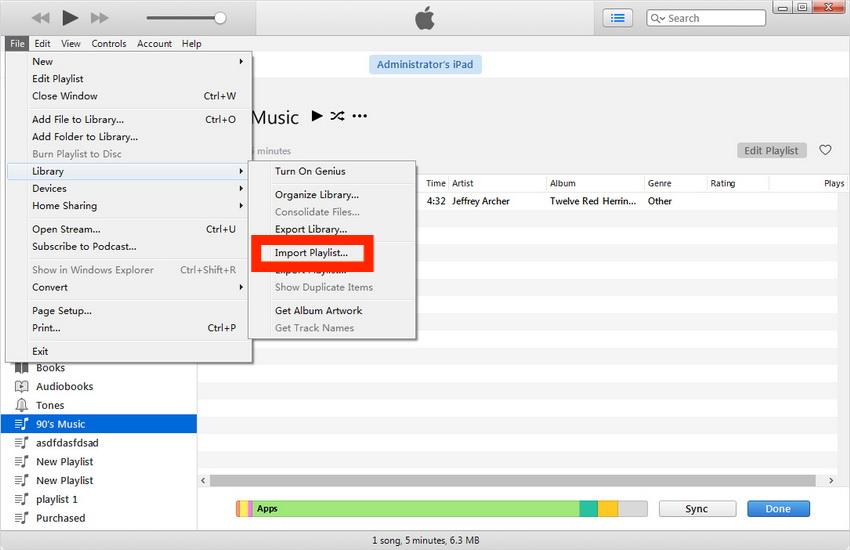
Paso 2. Desde su carpeta local, solo tiene que elegir los archivos de YouTube Music convertidos y descargados.
Al hacerlo, los archivos se mostrarán en su biblioteca de Apple Music.
Parte 4. Consejo adicional: agregue canciones de Apple Music a YouTube Music
Ahora que somos plenamente conscientes de cómo un convertidor de YouTube a Apple Music como 4kFinder puede ser de ayuda al agregar YouTube Music a Apple Music, también sería bueno compartir cómo puede agregar sus favoritos de Apple Music a YouTube Music.
Dado que las canciones de Apple Music están encriptadas con protección DRM, para moverlas a otra plataforma o reproducirlas en otros dispositivos, primero es necesario eliminar la protección. Afortunadamente, hay un montón de aplicaciones que pueden hacer eso. Sin embargo, sugerimos usar el TunesFun Apple Music Converter ya que este es el mejor.
TunesFun Apple Music Converter debe ser aplaudido por su capacidad para eliminar la seguridad DRM de las pistas de Apple Music. Además de la función de eliminación de DRM, esta aplicación también tiene una función que permite a sus usuarios convertir canciones de Apple Music a MP3, sus formatos compatibles incluyen FLAC, M4A, AAC, WAV y AC3. Para que pueda reproducir archivos de música convertidos en cualquier dispositivo, también puede configura tu temporizador de suspensión de Apple Music con estos archivos convertidos.
Es una aplicación poderosa que realiza conversiones sin pérdidas. Por lo tanto, manteniendo la calidad original de las canciones, las etiquetas de identificación y los metadatos. Esta es una aplicación que se puede instalar en Windows y Mac y tiene una interfaz que es simple, por lo que incluso los novatos pueden usarla. Aquí hay una guía sobre cómo puede usar el TunesFun Convertidor de música de Apple.
Paso 1. Una vez que la herramienta profesional se haya instalado en su PC, iníciela de inmediato. En la página principal, puede comenzar a obtener una vista previa y seleccionar las canciones de Apple Music para procesar. Elegir un grupo está bien ya que esta aplicación admite la conversión por lotes.

Paso 2. Seleccione el formato de salida deseado y modifique esos ajustes en la parte inferior si lo desea.

Paso 3. Haz clic en el botón "Convertir" una vez que estés bien con el segundo paso. La aplicación comenzará a convertir las canciones de Apple Music elegidas. Al mismo tiempo, la aplicación también realizará el procedimiento de eliminación de DRM.

En unos minutos, tendrá las canciones de Apple Music convertidas y sin DRM guardadas en su computadora. Lo que debe hacer a continuación es cargar las canciones en YouTube Music.
- Simplemente vaya a YouTube e inicie sesión en su cuenta.
- Después de tocar su foto de perfil, puede elegir la opción que dice "Subir música".
- Elija la carpeta donde están las canciones convertidas de Apple Music.
Parte 5. Resumen
De hecho, se recomienda utilizar un convertidor confiable de YouTube a Apple Music al descargar archivos de YouTube Music para agregarlos a Apple Music. 4kFinder es un buen ejemplo. Después de descargar, subir a Apple Music o iTunes también es muy fácil de hacer. Hay dos formas de hacerlo y esas se explicaron en esta publicación. Además, si le interesa lo contrario: guardar canciones de Apple Music en YouTube Music, no olvide que TunesFun Apple Music Converter es una buena herramienta a tener en cuenta durante el proceso.
Comente